Tarafından Madhuparna
Sanallaştırma yapabilen bilgisayarlar arıyorsanız, öncelikle Windows PC'nizin Intel veya AMD işlemcilere dayalı olup olmadığını bilmelisiniz. Bu iki işlemci, bir çift entegre CPU kodu kullanarak sanallaştırmayı yönetme özelliğine sahiptir. CPU kodlarının aktif olması için BIOS'un açık olması gerekir çünkü varsayılan olarak kapalıdır.
Bu nedenle, CPU'nuzun sanallaştırmayı destekleyip desteklemediğini kontrol etmek istiyorsanız, önce PC'nizin hangi tip CPU kullandığını kontrol etmelisiniz. CPU'nuzda sanallaştırmanın etkin olup olmadığını öğrenmek için aşağıdaki yöntemi takip edebilirsiniz.
Çözüm: Görev Yöneticisini Kullanma
Aşama 1: sağ tıklayın görev çubuğu ve seçin Görev Yöneticisi bağlam menüsünden.

Adım 2: İçinde Görev Yöneticisi pencere, üzerine tıklayın Verim sekme. kontrol edin İşlemci açtığınızda varsayılan olarak gösterilen ayrıntılar Verim sekme. Altında İşlemci Ayrıntılar ekranın sağ tarafında sanallaştırma Bölüm. Olup olmadığını gösterecek Etkin veya devre dışı. Burada, olduğunu görebiliriz Etkin.
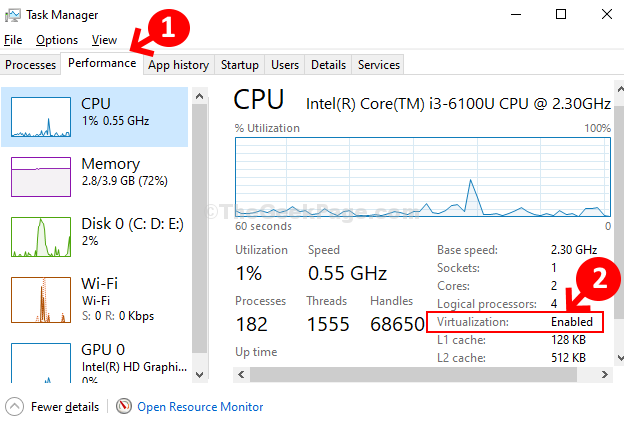
İşte bu ve CPU'nuzda sanallaştırmanın Etkin olup olmadığını bu şekilde kontrol edersiniz.


